Cómo hacer una captura de pantalla

- 2822
- 888
- Cristian Collazo
La cuestión de cómo tomar una captura de pantalla de la pantalla, a juzgar por las estadísticas de los motores de búsqueda, es establecida por los usuarios muy a menudo. Veamos en detalle cómo tomar una captura de pantalla en Windows 7 y 8, en Android e iOS, así como en Mac OS X (instrucciones detalladas con todas las formas: cómo hacer una captura de pantalla en Mac OS X).
La captura de pantalla se refiere a la imagen de la pantalla, tomada en cierto punto en el tiempo (pantalla de la pantalla) o cualquier área de la pantalla. Tal cosa puede ser útil para, por ejemplo, demostrar el problema con la computadora a alguien, y es posible compartir información. Cm. También: cómo hacer una captura de pantalla en Windows 10 (incluidos métodos adicionales).
Captura de pantalla de Windows sin el uso de programas de tercera parte
Entonces, para tomar una captura de pantalla, hay una clave especial en los teclados: la pantalla de impresión (o PRTSC). Al presionar este botón, se crea y se coloca una imagen de toda la pantalla en el portapapeles, t.mi. Se produce una acción, similar a cómo si resaliéramos toda la pantalla y presionamos "copia".

Un usuario novato, presionando esta tecla y al ver que no pasó nada, puede decidir que algo hizo mal. De hecho, todo está en orden. Aquí hay una lista completa de acciones necesarias para tomar una captura de pantalla de la pantalla en Windows:
- Presione el botón PRINT (PRTSC) (si presiona este botón con el ALT sujetado, la imagen no se tomará de toda la pantalla, sino solo una ventana activa, que a veces es muy útil).
- Abra cualquier editor gráfico (por ejemplo, pintura), cree un nuevo archivo en él y seleccione "Editar" - "Insertar" en el menú (solo puede presionar CTRL + V). También puede hacer clic en estos botones (Ctrl + V) en el documento de Word o en la ventana de mensajes de Skype (comenzará la imagen del interlocutor), así como en muchos otros programas que admiten esto.
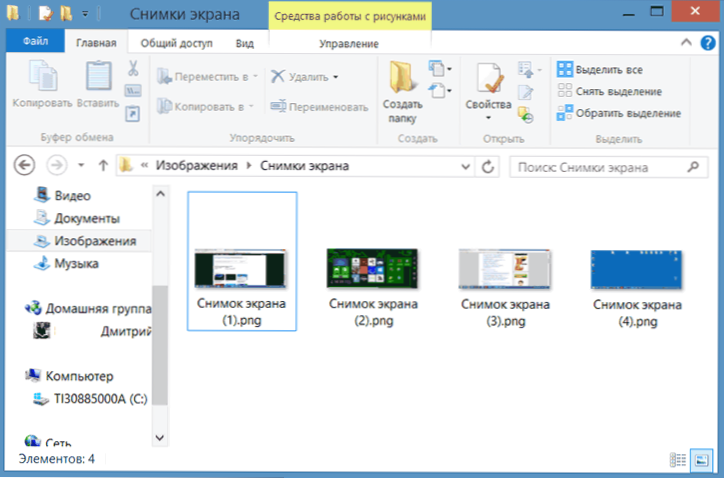
Carpeta de capturas de pantalla en Windows 8
En Windows 8, se hizo posible crear una captura de pantalla que no esté en la memoria (buffer de intercambio), pero guarde inmediatamente una captura de pantalla en un archivo gráfico. Para tomar una captura de pantalla de la computadora portátil o la pantalla de la computadora de esta manera, presione y mantenga presionado el botón Windows + Presione la pantalla Imprimir. La pantalla se oscurece por un momento, esto significa que se hizo la captura de pantalla. Los archivos predeterminados se almacenan en la carpeta "Imágenes" - "Imágenes de pantalla".
Cómo tomar una captura de pantalla en Mac OS X
Las computadoras Apple iMac y MacBook son muchas más capacidades para crear imágenes de pantalla que en Windows, mientras que no se requiere ningún software de terceros.
- Comando-shift-3: se hace una captura de pantalla, almacenada en un archivo en el escritorio
- Comando-shift-4, luego seleccione el área: hace una captura de pantalla del área seleccionada, guarda el archivo en el escritorio
- Comando-shift-4, luego un espacio y haga clic en la ventana: una imagen de una ventana activa, el archivo se almacena en el escritorio
- Comando-Control-Shift-3: Tome una captura de pantalla de la pantalla y guárdelo en el portapapeles
- Comando-Control-Shift-4, seleccione el área: se toma y se coloca una imagen del área seleccionada en el búfer de intercambio
- Comando-Control-Shift-4, Gap, haga clic en la ventana: tome una imagen de la ventana, coloque en el búfer de intercambio.
Cómo hacer una captura de pantalla en Android
Si no me equivoco, entonces en Android versión 2.3 Tome una captura de pantalla sin raíz, no funcionará. Pero en las versiones de Google Android 4.0 y superior a tal oportunidad proporcionada. Para hacer esto, presione los botones de alimentación al mismo tiempo y el "volumen hacia abajo", la captura de pantalla se almacena en las imágenes - Carpeta de capturas de pantalla en el mapa de memoria del dispositivo. Vale la pena señalar que no tuve éxito a la vez: durante mucho tiempo no pude entender cómo presionarlos para que la pantalla no se apagara y el volumen no disminuyó, y fue la captura de pantalla la que se convirtió en. Todavía no lo entendí, pero comenzó a resultar la primera vez, me levanté. Métodos más y adicionales: cómo tomar una captura de pantalla en Android.
Hacemos una captura de pantalla en el iPhone y iPad
Para tomar una captura de pantalla en el iPhone o iPad de Apple, debe actuar aproximadamente de la misma manera que para los dispositivos Android: presione y mantenga presionado el botón de encendido y, sin liberarlo, presione el botón principal del dispositivo. La pantalla "Blinks", y en la aplicación fotográfica puede encontrar una captura de pantalla hecha.
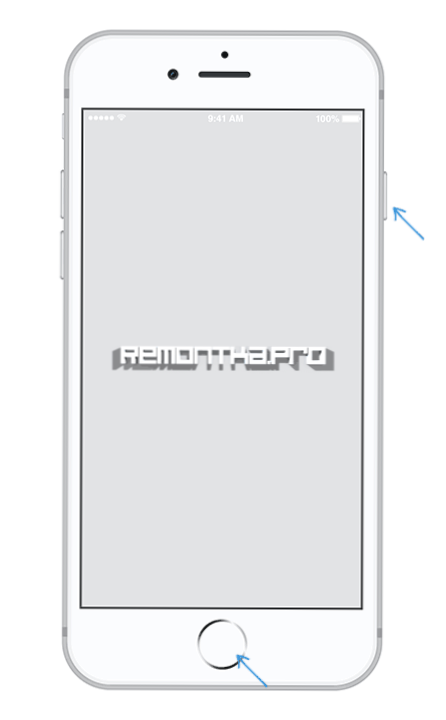 Lea más: Cómo tomar una captura de pantalla en el iPhone X, 8, 7 y otros modelos.
Lea más: Cómo tomar una captura de pantalla en el iPhone X, 8, 7 y otros modelos.Programas que le permiten hacer una captura de pantalla en Windows
Dado el hecho de que el trabajo con capturas de pantalla en Windows puede representar ciertas dificultades, especialmente para un usuario no preparado, y especialmente en Windows Windows, hay una serie de programas que están diseñados para facilitar la creación de imágenes de pantalla o su área individual.
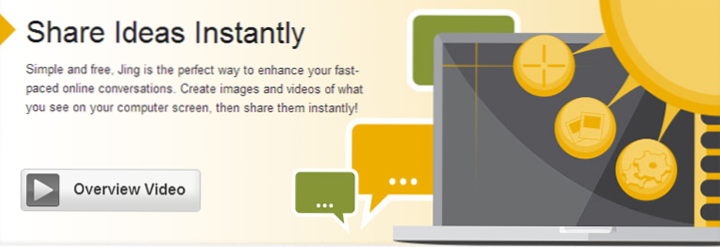
- Jing - Programa gratuito que le permite hacer capturas de pantalla convenientemente, capturar el video desde la pantalla y compartirlo en la red (puede descargarlo desde el sitio web oficial http: // www.Técnico.Com/jing.html). En mi opinión, uno de los mejores programas de este sentido es una interfaz reflexiva (más precisamente, casi su ausencia), todas las funciones necesarias, acciones intuitivas. Le permite hacer capturas de pantalla en cualquier momento de trabajo fácilmente y a gusto.
- ClipNeto - Puede descargar la versión rusa del programa de forma gratuita por el enlace http: // clip2net.com/ru/. El programa brinda amplias oportunidades y permite no solo crear una captura de pantalla del escritorio, ventanas o regiones, sino también tomar varias otras acciones. Lo único, no estoy muy seguro de que se necesiten estas otras acciones.
Mientras escribí este artículo, llamé la atención sobre el hecho de que el programa ScreenCapture se anuncia ampliamente en todas partes.ru, también diseñado para fotografiar la imagen en la pantalla. Diré de mí mismo que no lo he probado y no creo que encuentre algo maravilloso en él. Además, tengo cierta sospecha de pequeños programas gratuitos conocidos, cuya publicidad se gasta relativamente grande.
Parece haber mencionado todo sobre el tema del artículo. Espero que encuentre la aplicación de los métodos descritos.

